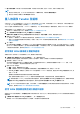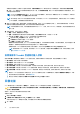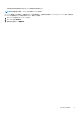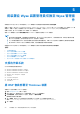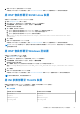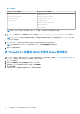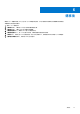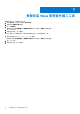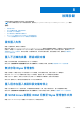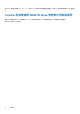Deployment Guide
6. 使用 WDM 將 RSP 套裝部署至 ThinLinux 裝置。
如需使用 WDM 安裝 RSP 套裝的資訊,請至 www.dell.com/manuals 參閱 Wyse
裝置管理員
5.7.2
版系統管理員指南
。
將 RSP 套裝部署至 SUSE Linux 裝置
若要將 RSP 套裝部署至 SUSE Linux Enterprise 型裝置:
1. 請由 Dell Digital Locker 下載 RSP 套裝。
2. 將已下載的 RSP 套裝註冊到 Wyse 裝置管理員 (WDM) 5.7.2 或更新版本。
3. 前往其他套裝,選取已註冊的 RSP 套裝,然後按一下套裝指令檔。
隨即顯示套裝指令檔的畫面。
4. 按一下編輯,然後執行下列操作:
a. 在 RSP 套裝指令檔中將標籤 <WMS Server URL> 更換成 Wyse 管理套件伺服器 URL。
b. 在 RSP 套裝指令檔中將標籤 <MQTT Server URL> 更換成通知伺服器 URL。
c. 在 RSP 套裝指令檔中將標籤 <GroupToken> 更換成群組權杖。
例如,"/bin/sh/tmp/deviceSwitchOver.sh https://wmsserver.wms.com:443 wmsserver:1883 defa-
quarantine"。
5. 按一下儲存。
6. 使用 WDM 將套裝部署至 SUSE Linux 裝置。
如需使用 WDM 安裝 RSP 套裝的資訊,請至 www.dell.com/manuals 參閱 Wyse
裝置管理員
5.7.2
版系統管理員指南
。
註: Dell Technologies 建議您在 RSP 套裝指令檔中使用未受管理的群組權杖—defa-quarantine。裝置註冊到 Wyse 管理套件後,
該裝置會移至群組。
將 RSP 套裝部署至 Windows 型裝置
若要將 RSP 套裝部署至 Windows 型裝置:
1. 請由 Dell Digital Locker 下載 RSP 套裝。
2. 將已下載的 RSP 套裝註冊到 Wyse 裝置管理員 (WDM) 5.7.2 或更新版本。
3. 前往其他套裝,選取已註冊的 RSP 套裝,然後按一下套裝指令檔。
隨即顯示套裝指令檔的畫面。
4. 按一下編輯,然後在 RSP 套裝指令檔中將伺服器 URL 取代為 Wyse 管理套件伺服器 URL。
範例:"C:\Temp\WESMigrationUtil.exe WDA_14.0.0.108_Unified.exe https://wmsserver.wms.com:443"
"+"。
5. 按一下儲存。
6. 使用 WDM 將此套裝部署至 Windows 型裝置。
如需使用 WDM 安裝 RSP 套裝的資訊,請至 www.dell.com/manuals 參閱 Dell Wyse
裝置管理員
5.7.2
版系統管理員指南
。
註: 套裝部署程序期間,系統會重新開機三次。
將 INI 參數部署至 ThinOS 裝置
請確定您的裝置執行的是 ThinOS 8.4 或更新版本。若要將 INI 參數部署至 ThinOS 型裝置:
1. 請建立一個 wnos.ini 檔案,其中包含以下 INI 參數:
表 5. INI 參數
ThinOS v8.5-based 裝置 ThinOS v8.4-based 裝置
AutoLoad=1
SignOn=1
WDAService=yes\
Priority=WMS
AutoLoad=1
SignOn=1
WDAService=yes\
Priority=CCM
將裝置從 Wyse 裝置管理員切換至 Wyse 管理套件 21